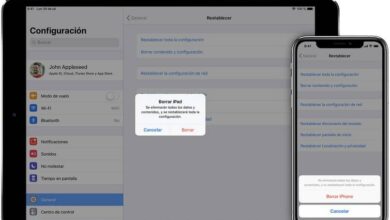Comment installer un pilote de périphérique pour contrôler le nouveau matériel sous Windows 7? Guide étape par étape
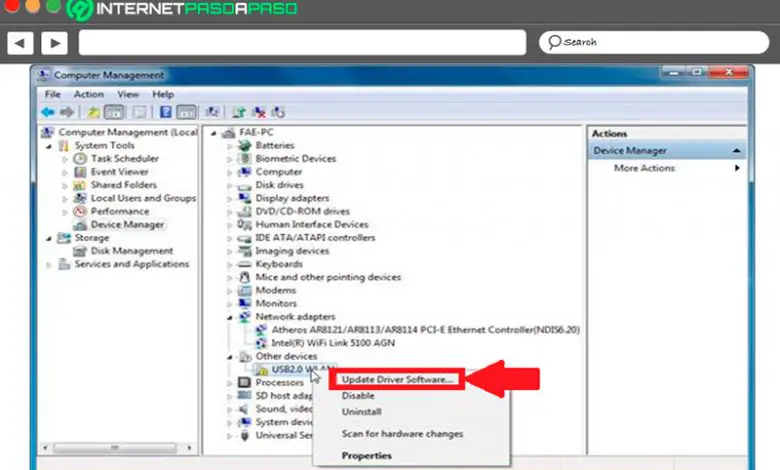
Dans le cas des ordinateurs Windows, vous devez avoir différents types de pilotes selon le périphérique que vous souhaitez y installer, car les pilotes sont des programmes qui agissent comme des intermédiaires entre Windows et les composants matériels du PC que vous souhaitez. installer, et qui sont nécessaires pour que des composants tels que l’imprimante, la souris, la carte graphique audio, la carte mère, les haut-parleurs, entre autres, fonctionnent.
De plus, il faut garder à l’esprit qu’une mise à jour ou une installation correcte des pilotes sur votre ordinateur est indispensable pour garantir le bon fonctionnement de l’équipement. Il est également nécessaire que chaque composant de votre ordinateur dispose de la dernière version des pilotes afin que son fonctionnement soit optimal. Auparavant, le processus d’installation était entièrement manuel , mais cela a changé et dans la plupart des cas, cela se fait automatiquement ou avec très peu d’effort de la part de l’utilisateur.
Par conséquent, on peut dire que l’installation des pilotes sur un ordinateur Windows 7 est un processus assez simple et rapide à réaliser, car lorsqu’un nouveau pilote est reconnu, le système démarre automatiquement son installation . Conformément à cela, nous allons ici vous apprendre un peu plus ce que sont les pilotes et comment vous pouvez les installer sur votre ordinateur pour contrôler le nouveau matériel , pour cela, suivez en détail tout ce que nous allons vous apprendre ci-dessous.
Que sont les pilotes de périphérique et à quoi servent ces programmes?
Il faut tenir compte du fait que chaque ordinateur a besoin de certains composants qui l’aideront à garantir un très bon fonctionnement, dans ce cas, ce sont des périphériques qui font partie du matériel et que pour une raison évidente, ils ont besoin d’un programme ou de pilotes appropriés pour pouvoir être installés dans l’équipement et ainsi remplir la fonction du système pour lequel ils ont été conçus.
De cette manière, pouvoir installer et maintenir les pilotes à jour est très important pour le bon fonctionnement du système d’exploitation. De cette manière, on peut dire que les pilotes ou le pilote de périphérique sont un petit logiciel qui est chargé de connecter le système d’exploitation à chacun des composants matériels de l’ordinateur. En gros, c’est ce qui vous permet de connecter une webcam, un clavier, la souris à l’ordinateur et à travers eux de l’utiliser.
La même chose se produit lorsque vous souhaitez installer la carte vidéo dans l’ordinateur, pour qu’elle fonctionne, elle doit être comprise avec le système d’exploitation et ainsi pouvoir recevoir toutes les instructions afin qu’elle puisse tout traiter correctement. Dans ce cas, c’est le rôle du contrôleur, qui joue le rôle de point intermédiaire entre le PC et le composant.
Ainsi, le pilote donne toutes les instructions nécessaires au système d’exploitation Win 7 sur la façon dont certains matériels vont fonctionner et comment le système doit fonctionner avec ledit composant afin que les deux puissent offrir les meilleurs résultats possibles. Comme vous pouvez le voir, ces pilotes sont les seuls chargés de faire fonctionner correctement ces périphériques matériels sur le PC .
Apprenez étape par étape comment installer un pilote de périphérique pour contrôler le matériel sous Windows 7
Ce processus d’installation du pilote peut être effectué par différentes méthodes, il dépendra également du périphérique matériel que vous souhaitez installer. La vérité de tout cela est qu’il s’agit d’une procédure très importante pour garantir un fonctionnement optimal de l’équipement .
Par conséquent, suivez chacune des méthodes d’installation que nous vous apprendrons ci-dessous:
Installer manuellement le pilote
La première méthode que nous allons expliquer est d’effectuer la mise à jour manuellement, comme mentionné précédemment dans l’article, de nos jours, la plupart des pilotes sont installés automatiquement , mais cependant, beaucoup d’entre eux ne le sont pas. il est donc nécessaire d’ installer manuellement.
De cette façon, suivez chacune des étapes que nous allons indiquer ci-dessous:
- La première chose à faire est de connecter l’appareil à l’ordinateur via l’adaptateur.
- Maintenant, faites un clic droit sur l’icône du PC et dans le menu déroulant qui y apparaît, sélectionnez «Gérer».
- La prochaine chose à faire sera d’ouvrir le «Gestionnaire de périphériques» puis de faire un clic droit sur l’ adaptateur et de cliquer sur Mettre à jour le logiciel du pilote.
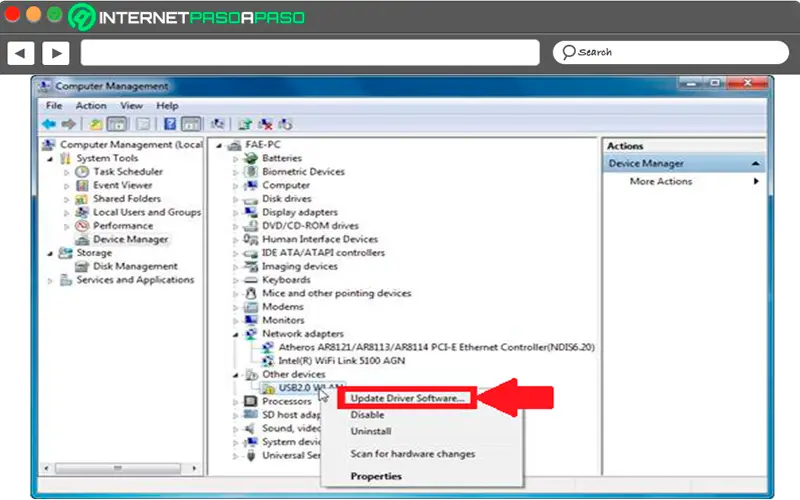
- Ensuite, vous devez sélectionner l’option «Rechercher un pilote logiciel».

- Dans la nouvelle fenêtre qui apparaît à l’écran, vous devez sélectionner l’option «Choisir dans une liste de pilotes de périphériques sur l’ordinateur».

- Ici, vous devez cliquer sur «Afficher tous les appareils» puis sur «Suivant».

- Vous devez maintenant cliquer sur «Have Disk».
- Sélectionnez ensuite «Parcourir».
- Là, vous devriez trouver le dossier du pilote et cliquer dessus pour l’ouvrir.

- Une fois qu’il apparaît chargé, vous devez cliquer sur «Suivant».
- À ce stade, vous devez cliquer sur le bouton «Installer ce pilote quand même».
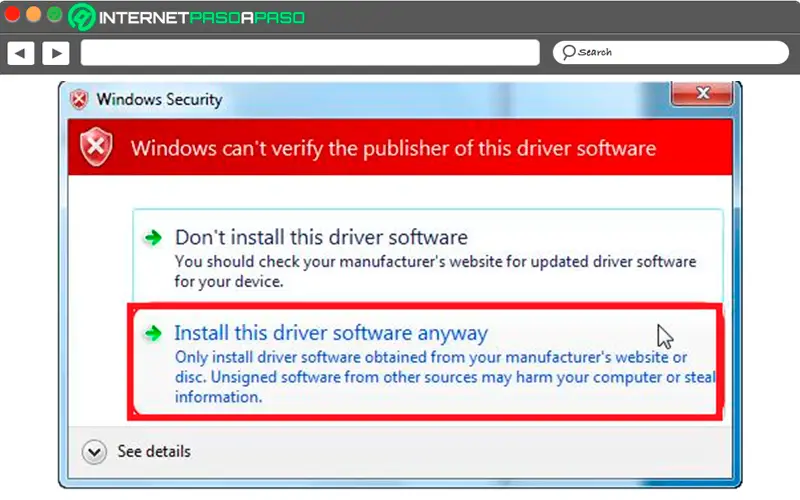
- Et enfin, vous devez sélectionner l’option «Fermer».
Installez les nouvelles versions des pilotes
Si vous avez déjà plusieurs pilotes installés sur votre ordinateur , il est important qu’ils soient mis à jour avec leur dernière version afin de s’assurer qu’ils fonctionnent très bien. Dans ce cas, pouvoir mettre à jour les pilotes vers les dernières versions de Windows est très simple.
Pour ce faire, vous devez suivre chacune de ces étapes:
- La première chose à faire sera de taper dans le moteur de recherche de bureau Windows 7 «Rechercher les mises à jour» et de sélectionner l’option qui y apparaît avec ce nom.
- Ensuite, une nouvelle fenêtre Windows Update s’ouvrira .
- Là, vous devez sélectionner l’option «Vérifier les mises à jour» et il commencera automatiquement à mettre à jour tous les pilotes qui ne sont pas mis à jour dans le système.
«MISE À JOUR
Voulez-vous installer un pilote dans Windows 7 pour améliorer votre PC?
ENTREZ ICI
et apprenez tout de SCRATCH!»
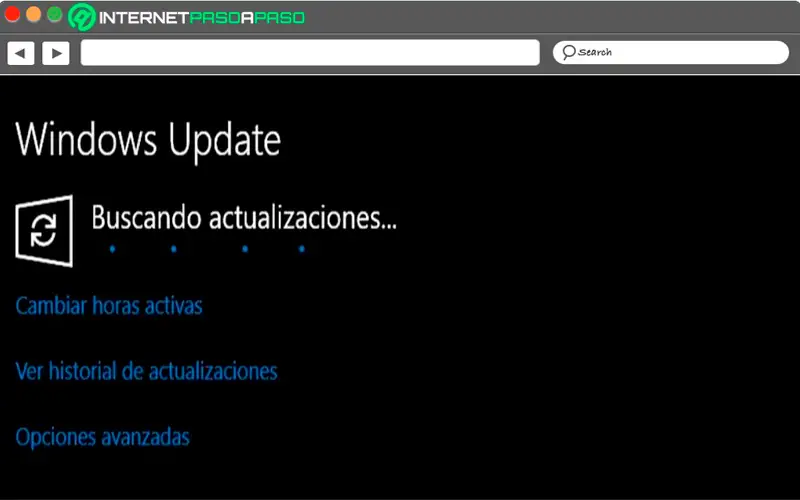
Ici, vous devez garder à l’esprit qu’avec Windows Update, seuls les pilotes les plus critiques seront mis à jour .
Maintenant, si vous souhaitez mettre à jour un composant spécifique parce que vous savez déjà qu’il existe une nouvelle version de celui-ci, vous devrez suivre ces étapes:
- La première chose à faire est de faire un clic droit sur le bouton de démarrage de Windows et de sélectionner là l’option «Gestionnaire de périphériques» ou bien de rechercher cette section via le moteur de recherche Windows.
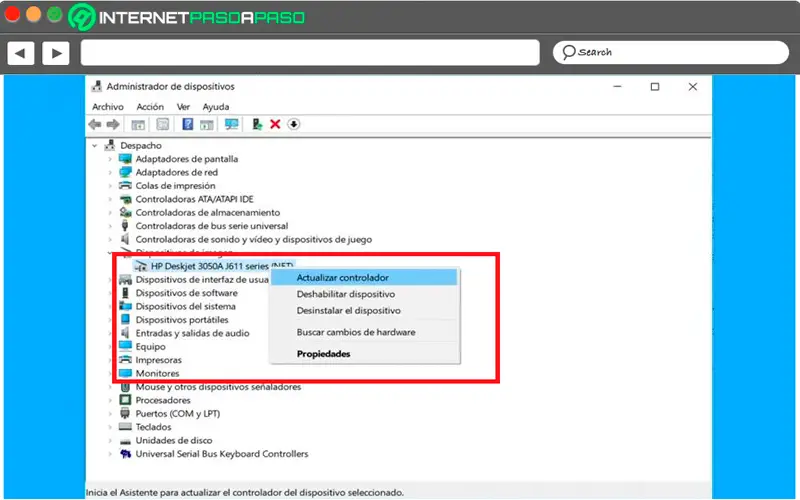
- Une fois que vous entrez dans l’écran, vous pourrez voir tout le matériel de votre ordinateur, dans le cas où certains des éléments tombent en panne, il apparaîtra avec un panneau d’avertissement jaune.
- La prochaine chose sera de double-cliquer sur l’élément que vous souhaitez mettre à jour. Là, une liste avec le nom du matériel sera affichée . Dans ce cas, vous devez cliquer sur le bouton droit et choisir l’option «Mettre à jour le pilote».
- Maintenant, dans la fenêtre qui apparaît à l’écran, vous devez sélectionner l’option «Rechercher un logiciel de contrôle mis à jour automatiquement».
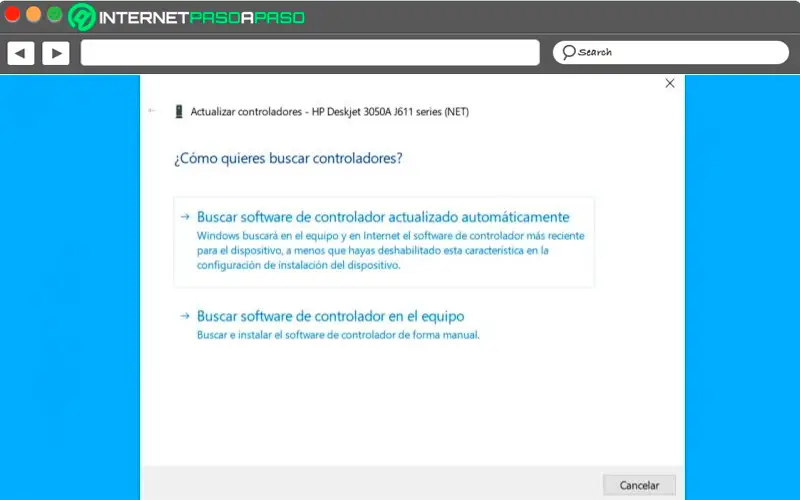
- À ce stade, Windows commencera à rechercher les derniers pilotes et s’il les trouve, il les installera automatiquement.
Installer un pilote sans Internet
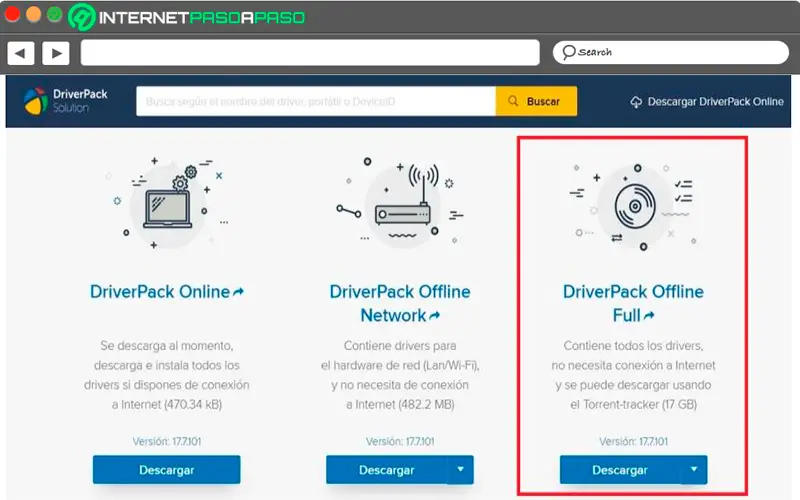
Il est possible qu’à un moment donné, vous deviez installer ou mettre à jour un pilote sur votre ordinateur, mais pour une raison quelconque, vous ne disposez pas d’une connexion Internet disponible. Si tel est votre cas, alors vous pouvez utiliser le logiciel DriverPack , qui consiste en une application open source entièrement gratuite et qui vous aidera à mettre à jour vos pilotes sans aucun problème lorsque vous n’avez pas accès à Internet.
Pour ce faire, vous devez télécharger un fichier de 17 Go contenant tous les pilotes mis à jour les plus courants. Pour ce faire, vous devez copier sur un disque dur externe, une carte SD ou une clé USB où vous pouvez facilement y accéder. Autrement dit, vous devez l’utiliser sur l’ordinateur qui n’a pas de connexion réseau.
Télécharger DriverPack pour Windows
Windows 7 ne peut pas installer le nouveau pilote Comment corriger cette erreur?
Dans certains cas, lorsque vous installez ou mettez à jour un nouveau pilote, vous pouvez voir une erreur qui ne peut pas être installée , il faut tenir compte du fait que cela se produit déjà très rarement, mais continue à apparaître. Cela peut être dû au fait que le lecteur est endommagé ou ne fonctionne pas correctement. Pour essayer de résoudre ce problème, vous devez le désinstaller complètement au lieu de le mettre à jour et d’installer sa nouvelle version .
Pour cela, il faudra suivre chacune de ces étapes:
- La première chose à faire est de cliquer avec le bouton droit de la souris sur le bouton Démarrer de Windows et dans le menu qui y apparaît, vous devez sélectionner l’ élément «Applications et fonctionnalités».
- Lorsque vous êtes entré dans cette section, dans la colonne qui apparaît à droite de votre écran, vous devez sélectionner l’option «Programmes et fonctionnalités».
- Là, vous devez rechercher les pilotes installés sur l’ordinateur, tels que le pilote d’ imprimante. S’il ne fonctionne pas correctement, vous devez le désinstaller.
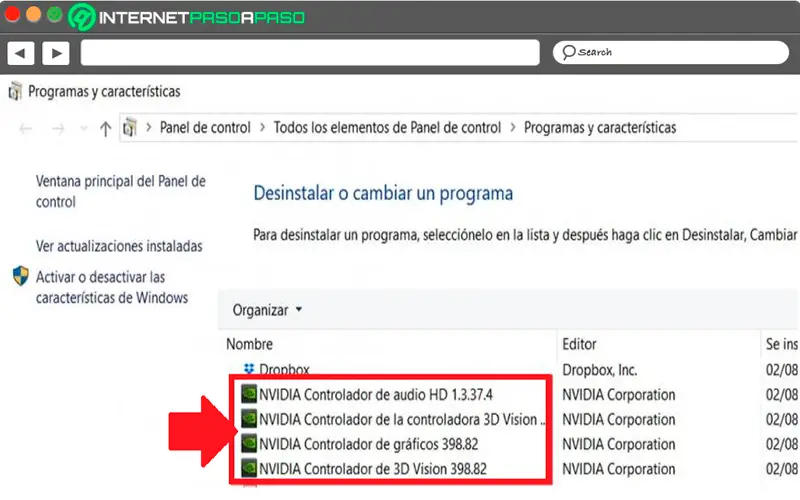
Si pour une raison quelconque les pilotes ne sont pas trouvés dans cette liste , alors vous devez appuyer sur le bouton droit de la souris sur le bouton de démarrage de Windows , puis sélectionner l’option «Gestionnaire de périphériques» ou utiliser le moteur de recherche Windows pour le trouver.
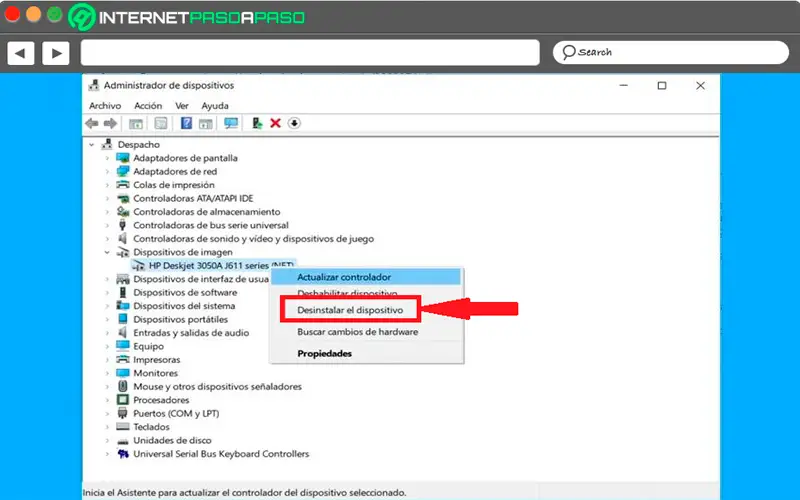
Une fois cette fenêtre chargée, vous pourrez voir tout le matériel de votre ordinateur, si l’un des éléments tombe en panne, il apparaîtra avec un signal de danger en jaune comme déjà mentionné dans le post. Si tel est le cas, faites un clic droit dessus et dans le menu déroulant qui y apparaît, sélectionnez «Désinstaller le pilote».
Enfin, quand il a déjà été supprimé , la prochaine chose à faire sera de réinstaller le pilote avec l’une des méthodes que nous avons expliquées précédemment. Cela installera la dernière version de celui-ci et garantira des performances optimales.
Si vous avez des questions, laissez-les dans les commentaires, nous vous répondrons dans les plus brefs délais, et cela sera également d’une grande aide pour plus de membres de la communauté. Je vous remercie!